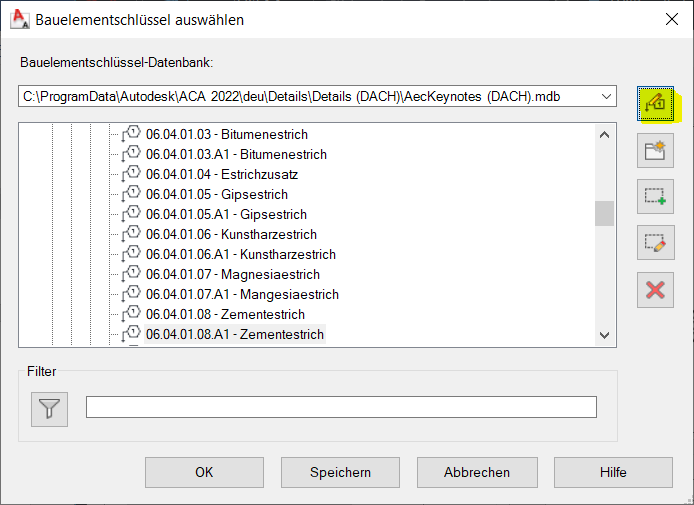
Detailkomponentenkatalog erweitern
In dieser Ausgabe geht es um das Hinzufügen von neuen Elementen zum Detailkomponenten-Katalog.
Viele Anwender arbeiten mit dem Detailkomponenten-Katalog von AutoCAD Architecture, da es oftmals einfacher ist, lineare Objekte mit diesen zu zeichnen. Sei es bestimmte Mauersteine, Estriche, Dämmungen oder Mauersperrbänder. Die Funktionalität ist extrem hilfreich, wenn es um das Erzeugen von Detailzeichnungen geht.
Jedoch vermissen viele Anwender oftmals bestimmte Stärken von Materialien.
Ich möchte am Beispiel von Zementestrich zeigen, wie Sie neue Stärken zum Detailkomponenten-Katalog hinzufügen können. Vorgabemäßig gibt es im Architecture den Zementestrich nur in einer Stärke von 4,5 cm.
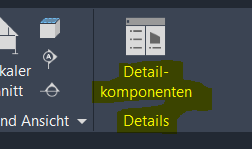
Starten Sie den Detailkomponenten-Katalog. Sie finden ihn normalerweise ganz rechts auf der Registerkarte „Start“ Ihres AutoCAD-Architecture.
Geben Sie im Filterfeld „estrich“ ein und drücken Sie die Enter-Taste.
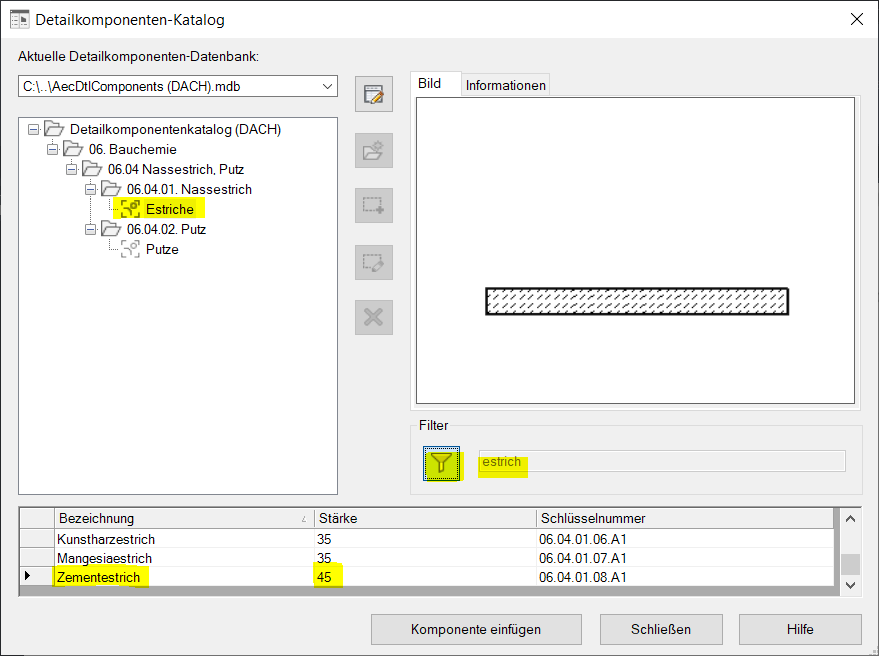
Nun möchten wir diverse Stärken für diese Estrich-Art hinzufügen und klicken deshalb auf „Datenbank bearbeiten“.
(oberer Button neben dem Dateipfad)
Nun schreibe ich in die neue Zeile unterhalb von Zementestrich die Parameter der neuen Stärke sowie die Bezeichnung etc. hinein.

Beim Bauelementschlüssel kann man jedoch nichts eintragen.
Drücken Sie die rechte Maustaste und dann „Bearbeiten“.

Der Vorgang zum Öffnen des Dialogs kann etwas Zeit benötigen. Also nicht verzagen 😊
Ich beabsichtige hier die Schlüsselnummer 06.04.01.09.A1 zu definieren. Natürlich kann man auch eine bestehende Schlüsselnummer verwenden, da aus den Schlüsselnummern die Stärke der jeweiligen Schicht eh nicht ersichtlich ist. Ebenso nicht in der Bauelement-Legende.
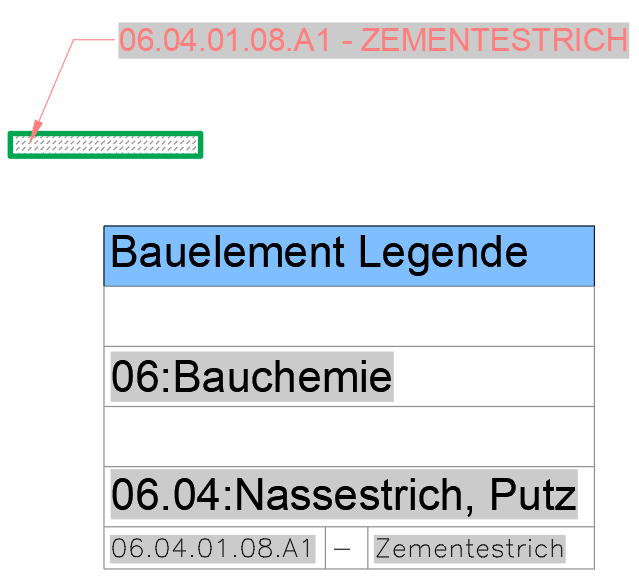
Erzeugen eines neuen Bauelementschlüssels:

Wählen Sie bearbeiten aus. Es erscheint nach kurzer Zeit ein neuer Dialog.
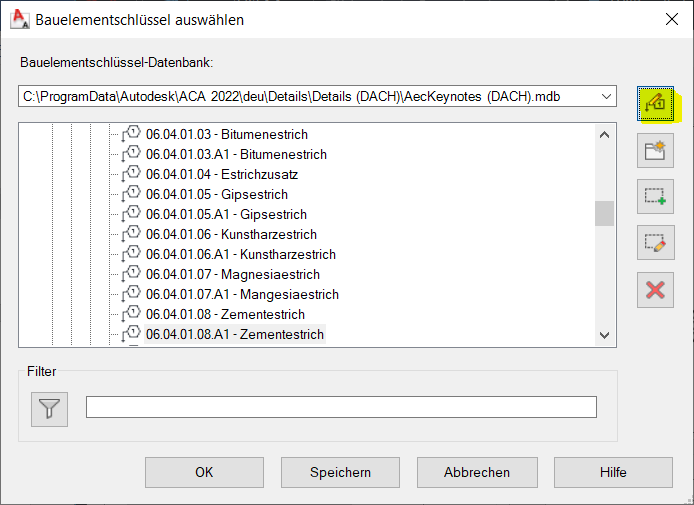
Klicken Sie auf diesen Button, um einen neuen Bauelementschlüssel hinzuzufügen.
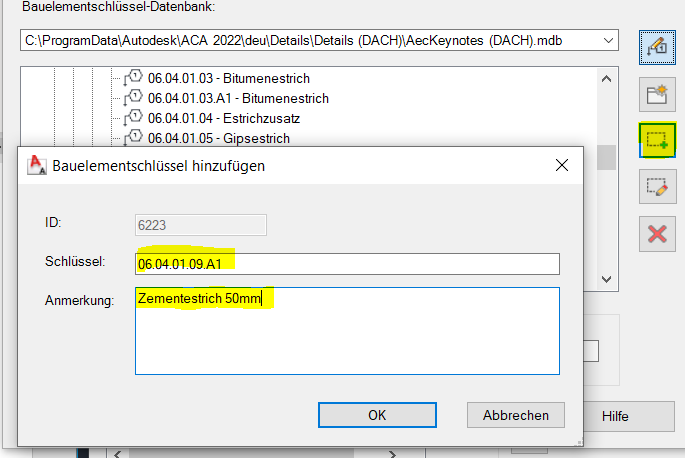
Nun klicken Sie hier und fügen den neuen Bauelement-Schlüssel 06.04.01.09.A1 hinzu.
Sobald Sie auf OK klicken, erscheint der soeben erzeugte Bauelementschlüssel in der Liste der vorherigen Dialogbox.
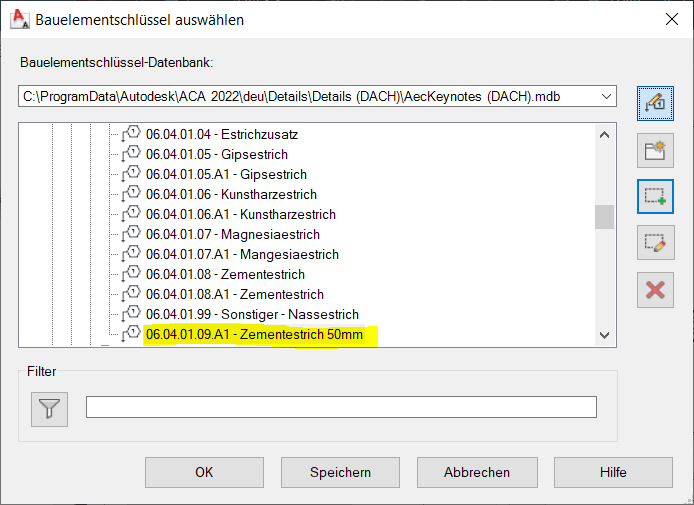
Wenn Sie mit dem Bauelementschlüssel „06.04.01.08.A1“ auch zufrieden wären 😊 können Sie ind er Liste diesen einfach markieren und mit OK in die neue Zeile des Zementestrichs 50mm übernehmen.
Da ich auf der vorherigen Seite im Dialog „Bauelementschlüssel hinzufügen“ im Eingabefeld „Anmerkung“ den Text „Zementestrich 50mm“ eingegeben habe, erscheint dieser Text dann auch in der Beschriftung sowie in der Bauelement-Legende. Auch ein Grund, weshalb man für jede Stärke einen eigenen Bauelementschlüssel verwenden sollte.
Viel Spaß beim Ausprobieren
Schulung gefällig?
AutoCAD Architecture Einsteiger
Sie erlernen den Umgang mit AutoCAD Architecture und erkennen die Grundprinzipien des modellorientierten Entwerfens. Nach dem Seminar können Sie Gebäude aus parametrischen Standardbauteilen entwickeln und mit Bemaßung, Beschriftung und Symbolen vervollständigen. Sie können Pläne aus Grundrissen, Schnitten und Ansichten zusammenstellen.
Zielgruppe: Einsteiger in AutoCAD Architecture
Voraussetzungen: Windows-Kenntnisse und rudimentäre AutoCAD-Kenntnisse
Teilnehmeranzahl: bis maximal 6 Teilnehmer
Kursdauer: 2 Tage
Themen:
- Benutzeroberfläche
- Raster, Layer, Grundeinstellung
- Wände, Stile und Modifizierungen
- Objekt-Viewer, Fenster, Türen und Profile
- Treppen und Decken
- Planzeichen und Symbole
- MV-Blöcke
- Bemaßung, Bauteillisten und Flächen
- Geländer, Tür-Fenster-Kombis, Fassaden
- Dachelemente, Dächer, einfache Tragwerke
- Externe Referenzen, Schnitte, Ansichten
- Layouts, Ausgabe, Tabellen und Felder
